Come disabilitare il pulsante Bing in Microsoft Edge
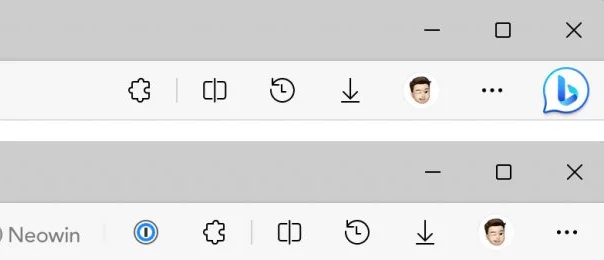
Microsoft Edge 111 introduce il pulsante Bing nel browser. Si trova dove si trovava il menu principale e apre Bing Chat ogni volta che ci passi sopra con il mouse. Non a tutti piace questo comportamento, quindi ecco come disabilitare il pulsante Bing in Microsoft Edge 111 e versioni successive.
Disabilitare il pulsante Bing in Microsoft Edge< /p>
Prima di iniziare, ci sono alcune cose da notare. La seguente guida si basa sui criteri aziendali che regolano varie parti di Edge. Abilitandone uno o più su un dispositivo non gestito, il browser visualizzerà il messaggio "Gestito dalla tua organizzazione" nel menu principale e nelle impostazioni. Inoltre, l'attuale versione di Microsoft Edge utilizza un unico criterio per gestire il pulsante Bing e la barra laterale, il che significa che la rimozione del pulsante Bing disabilita anche la barra laterale. Microsoft separerà queste due funzionalità nei futuri aggiornamenti dei criteri.
1. Avvia l'editor del registro di Windows premendo Win + R e digitando regedit.
2. Vai a Computer\HKEY_LOCAL_MACHINE\SOFTWARE\Policies\Microsoft. L'utilizzo di questo percorso disabiliterà il pulsante Bing per l'intero sistema, non solo per l'utente corrente. Se vuoi disabilitare Bing in Edge per il tuo attuale account Windows, vai su Computer\HKEY_LOCAL_MACHINE\SOFTWARE\Policies\Microsoft. Puoi copiare e incollare il percorso per velocizzare il processo.
3. Fai clic con il pulsante destro del mouse sulla chiave Microsoft e seleziona Nuovo > Chiave, quindi rinomina la nuova chiave o cartella in Edge.
4. Premi il nuovo tasto Edge e fai clic con il pulsante destro del mouse in qualsiasi punto a destra dell'editor.
5. Seleziona Nuovo> Valore DWORD (32 bit) e rinomina il valore in HubsSidebarEnabled.
6. Assicurati che questi valori siano impostati su zero (dovrebbero essere zero per impostazione predefinita). Fai doppio clic sul valore HubsSidebarEnabled per verificarlo.
7. Avvia Microsoft Edge e vai a edge://policy.
8. Fai clic su Aggiorna criteri e guarda il pulsante Bing scomparire.
Come posso ripristinare il pulsante Bing in Microsoft Edge?
Tu puoi abilitare il pulsante Bing avviando l'Editor del Registro di sistema di Windows ed eliminando la chiave Computer\HKEY_LOCAL_MACHINE\SOFTWARE\Policies\Microsoft\Edge o Computer\HKEY_CURRENT_USER\SOFTWARE\Policies\Microsoft\Edge (a seconda se hai utilizzato una chiave a livello di sistema o solo per l'utente corrente).